Cum să măriți sau să măriți celulele selectate în Excel?
După cum știm cu toții, Excel are o funcție Zoom pentru a ne ajuta să creștem dimensiunea valorii celulei din întreaga foaie de lucru. Dar, uneori, trebuie doar să mărim sau să mărim doar celulele selectate. Există idei bune pentru a mări celulele selectate doar într-o foaie de lucru?
Măriți sau măriți celula selectată cu codul VBA
Măriți sau măriți celula selectată cu codul VBA
S-ar putea să nu existe în mod direct pentru a mări celulele selectate în Excel, dar, aici, pot introduce un cod VBA pentru a face față acestei sarcini ca o soluție. Vă rugăm să faceți următoarele:
1. Faceți clic dreapta pe fila de foaie pe care doriți să o măriți automat celulele selectate, apoi alegeți Afișați codul din meniul contextual, în meniul deschis Microsoft Visual Basic pentru aplicații fereastră, copiați și lipiți următorul cod în modulul gol:
Cod VBA: măriți sau măriți celulele selectate:
Private Sub worksheet_selectionchange(ByVal Target As Range)
'Updateby Extendoffice
Dim xRg As Range
Dim xCell As Range
Dim xShape As Variant
Set xRg = Target.Areas(1)
For Each xShape In ActiveSheet.Pictures
If xShape.Name = "zoom_cells" Then
xShape.Delete
End If
Next
If Application.WorksheetFunction.CountBlank(xRg) = xRg.Count Then Exit Sub
Application.ScreenUpdating = False
xRg.CopyPicture appearance:=xlScreen, Format:=xlPicture
Application.ActiveSheet.Pictures.Paste.Select
With Selection
.Name = "zoom_cells"
With .ShapeRange
.ScaleWidth 1.5, msoFalse, msoScaleFromTopLeft
.ScaleHeight 1.5, msoFalse, msoScaleFromTopLeft
With .Fill
.ForeColor.SchemeColor = 44
.Visible = msoTrue
.Solid
.Transparency = 0
End With
End With
End With
xRg.Select
Application.ScreenUpdating = True
Set xRg = Nothing
End Sub
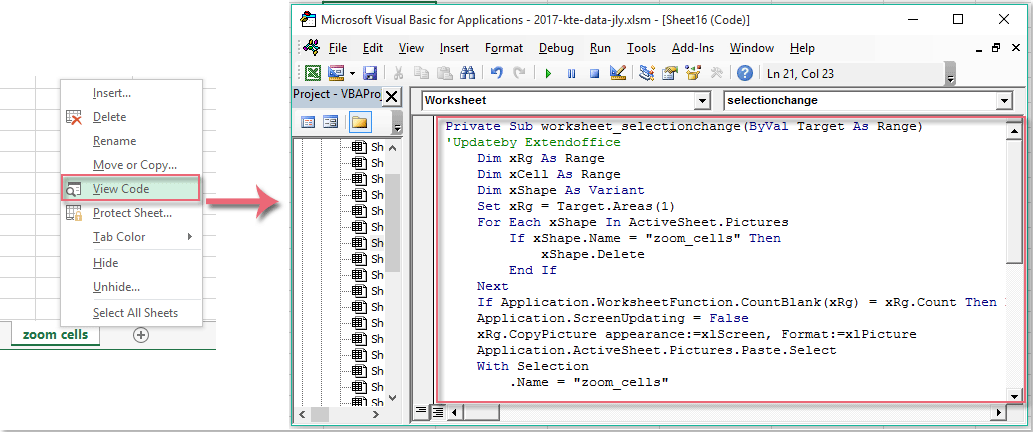
2. Apoi salvați și închideți această fereastră de cod, acum, când selectați sau faceți clic pe unele celule de date, celulele vor fi mărite automat ca imagine, consultați captura de ecran:

notițe: Celulele selectate vor fi schimbate înapoi la dimensiunea originală după selectarea altor celule.
Cele mai bune instrumente de productivitate de birou
Îmbunătățiți-vă abilitățile Excel cu Kutools pentru Excel și experimentați eficiența ca niciodată. Kutools pentru Excel oferă peste 300 de funcții avansate pentru a crește productivitatea și a economisi timp. Faceți clic aici pentru a obține funcția de care aveți cea mai mare nevoie...

Fila Office aduce interfața cu file în Office și vă face munca mult mai ușoară
- Activați editarea și citirea cu file în Word, Excel, PowerPoint, Publisher, Access, Visio și Project.
- Deschideți și creați mai multe documente în filele noi ale aceleiași ferestre, mai degrabă decât în ferestrele noi.
- Vă crește productivitatea cu 50% și reduce sute de clicuri de mouse pentru dvs. în fiecare zi!

